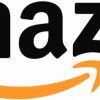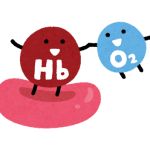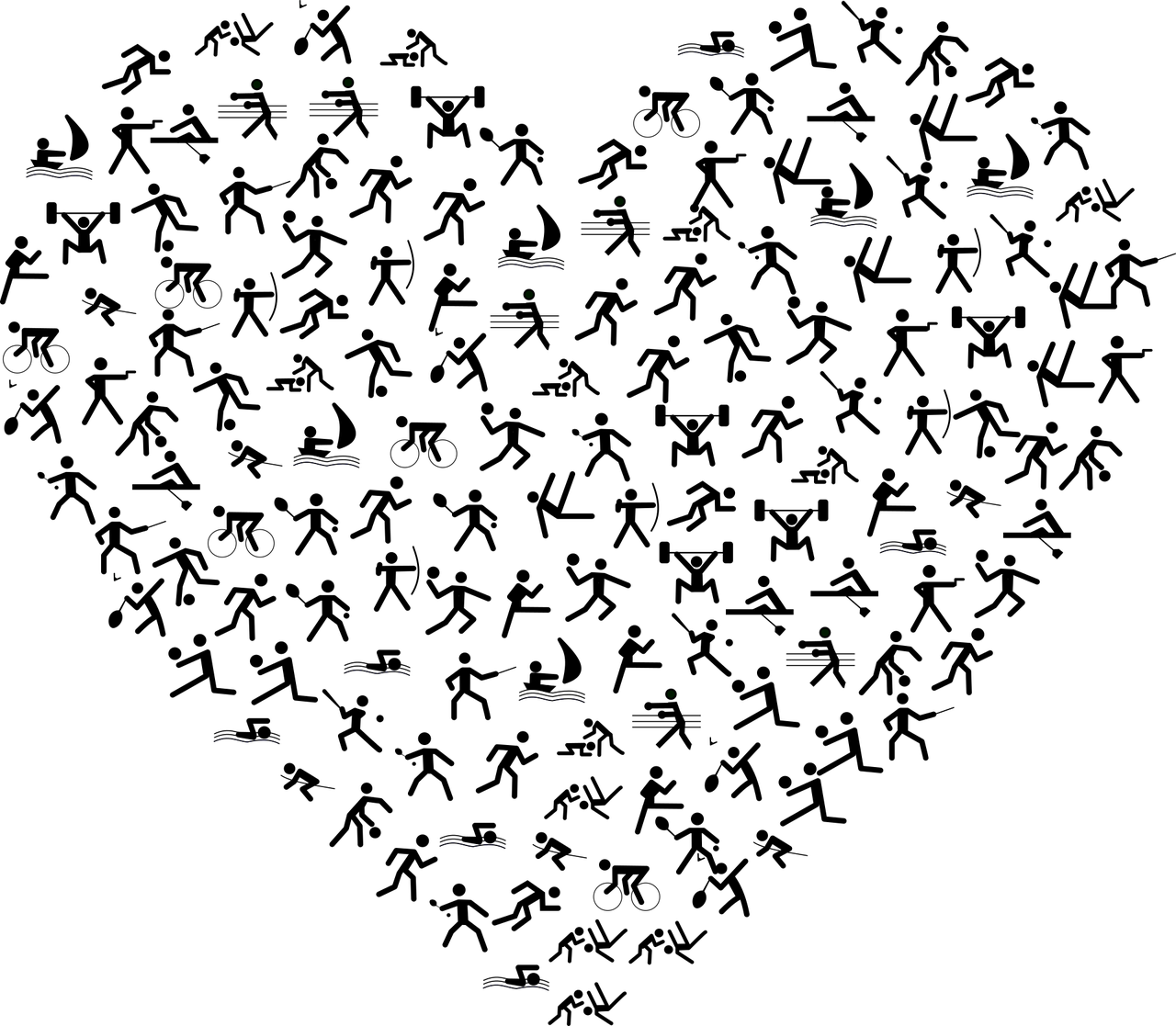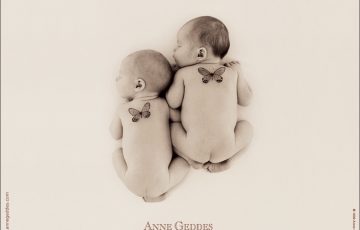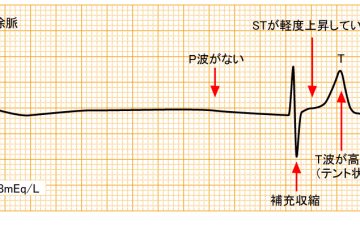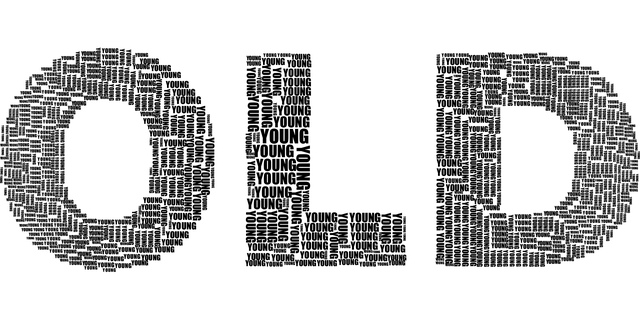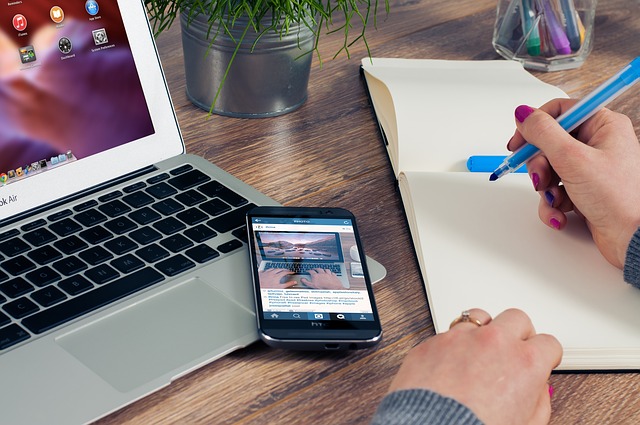シンママナースの マリアンナ です。
パソコンでlLINEトークとLINE電話を使う方法とその手順について紹介しています。ガラケーだけで、パソコンだけでもLINEユーザー登録ができるので、パソコンだけでLINEを使用したり、LINEのセカンドアカウントを作ることもできます。この記事ではパソコンでLINEとLINE電話を使う方法について説明しています。
パソコンでlineを使う方法があるよ
スマホやiphoneでメールよりメジャーとなった「LINE」。パソコンだったら早く打てるのになーと思ったことありませんか?実はパソコンでもスマホで使うみたいに、LINEが使えるんです。もちろん、ガラケーユーザーでもさくさくパソコンでlineが使えます。
パソコンでlineをするには、以下の手順が必要です。
- LINEにユーザー登録
- パソコンにLINEアプリをインストール
- パソコンのLINEにログインする
順番にパソコンでlineを見る方法を紹介します。
①LINEにユーザー登録
パソコンでラインを見るためには、まずLINEにユーザー登録されている必要があります。
現在すでにLINE登録しているならそのアカウントでOKです。もしアカウントを持っていなくて、ガラケーだけでも、PCだけでもLINEのユーザーは可能です。スマホやiphoneがなくても、LINEはユーザー登録できるってことですね。以下のサイトにユーザー登録方法が記載されているので、参考にしてください。
ガラケーだけでのLINE登録する場合
ガラケー LINE 登録:http://hp00.net/line/11.html
PCのみで登録する場合(セカンドアカウントを作る場合)
PCで登録:http://nelog.jp/line-without-phone
ちょっと手間ですが、facebookとgoogleのアカウントを別途使用すれば、携帯で使っているアカウントとは別のサブアカウントを作成できます。
でも、facebookやgoogleとリンクしている連絡先と連動することがあるので、完全に非公開なアカウントを作成するなら、facebookとgoogleアカウントは必ず接点のないよう設定し、誰ともリンクしていないアカウントで作成するようにしてください。
②パソコンにLINEアプリをインストール
以下のサイトからパソコン用のLINEをダウンロードして、インストールします。
わたしはOSがWindows8でWindows8/10のバージョンと、Windowsバージョンどちらもいれていますが、Windowsバージョンのほうが使いやすいのでWindowsバージョンばっかり使っています。この記事では「Windowsバージョン」の使い方について説明しています。
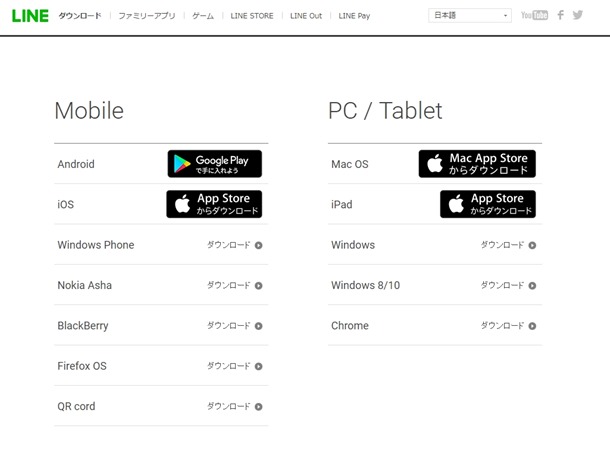
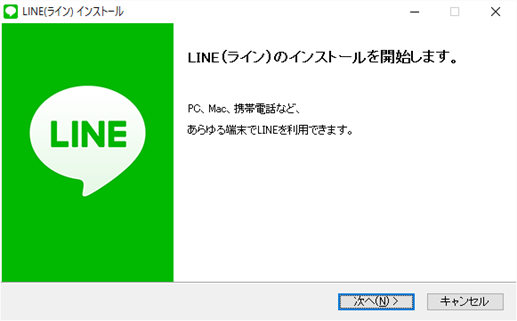
③パソコンのLINEにログインする
インストールしたデスクトップアプリ「LINE」を起動すると、以下のような画面が表示されるので、登録したメールアドレスとパスワードでログインします。
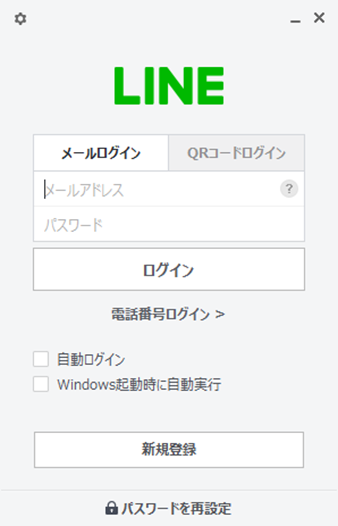
ログインすると以下のようなユーザ一覧画面が表示されます。
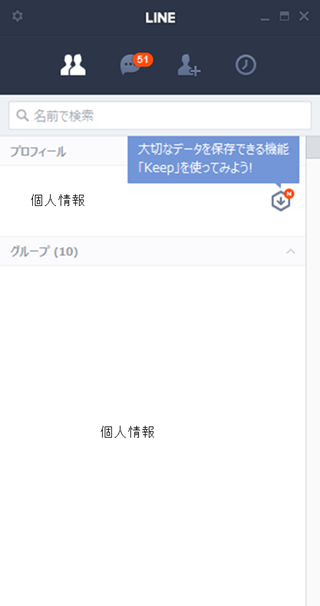
トーク画面も普通に開けます。
もちろんスタンプも使えますよ。

このにこちゃんマークをクリックすると、スタンプが選べます。
スマホですでにLINEをつかっている場合は、スマホのスタンプがリンクして使えるようになります。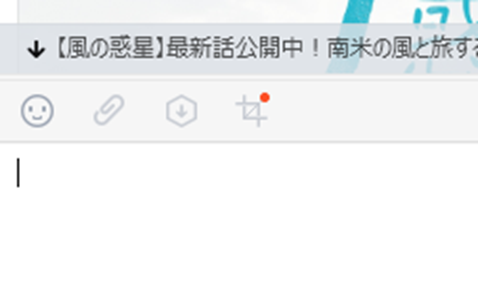
パソコンでline電話もできる?
パソコンでline電話もできます。
パソコンでLINEインストール後、トーク画面に右下にでる電話マークで発信できますし、かかってきたら、スマホと同じ着信画面が表示されます。
発信するボタンはこの電話マーク。
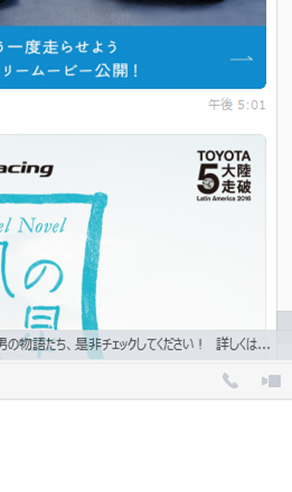
発信中はこんな感じです。普通の電話みたい。
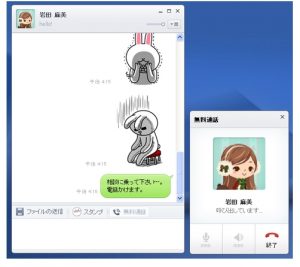

パソコンでLINEにログインしているときに着信があると、以下のような画面が表示されます。
マイク機能をONにしている状態で通話ボタンを押せば、会話ができます。
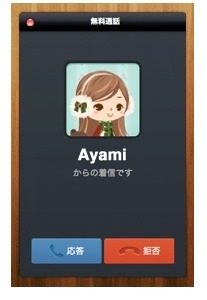

LINE電話に必要な環境
パソコンでLINE電話する際必要な環境は、「マイク」機能です。
もともとパソコンにマイク機能がついているものもありますし、マイク機能がなければマイクを別途購入して使います。
あちこち調べた結果、オンラインの通話にはスカイプ、LINE含め一番コストパフォーマンスが良いのがLOGICOOLの「ウェブカム HD画質 120万画素 ヘッドセット付 C270m」が一番よかったので、これを使っています。

Skypeとかで使ってますけど、すごく性能いいですよ。会話の声もクリアでしっかり相手に聞こえます。おもにSkype通話で使っていますが画面も綺麗で、値段も2000円以下。コスパが良くてオススメです。